Cum de a controla cursorul cu ajutorul tastaturii
Vă urez bun venit pe blogul meu!
Se întâmplă ca mouse-ul nu este momentul cel mai oportun încetează să mai funcționeze. Si poate, astfel încât să știți a renunțat mouse-ul, și vi se cere să-i ajute.
După ce am citit acest articol, veți învăța cum să controleze cursorul cu ajutorul tastaturii în Windows. și să fie întotdeauna în măsură să închidă aplicația sau opriți computerul, în cazul în cazul în care mouse-ul se duce în jos.
Pentru a opri computerul cu tastatura, este suficient să se cunoască taste Windows sau combinații de taste pentru a câștiga.
În cazul în care, cu toate acestea, încă mai trebuie să continue să lucreze la calculator și mouse-ul nu funcționează, puteți ajuta la controlul cursorului cu ajutorul tastaturii.
Pentru a controla cursorul cu ajutorul tastaturii, trebuie să activați această caracteristică. Cel mai rapid mod de a face acest lucru în Windows, dacă apăsați comanda rapidă pe tastatură Alt + Shift + NumLock.
Dar mai întâi a activa NumLock, și apoi controla cursorul cu tastatura nu va funcționa.

După aceea, în colțul din dreapta jos al ecranului, panoul de control afișează o pictogramă de mouse. Acesta va evidenția butonul care este în prezent activă, dreapta, stânga, sau doar două (în cazul în care ambele sunt negre).
controlul cursorului se realizează cu ajutorul tastelor numerice NumLock.
Imaginea arată circuitul de control al cursorului cu tastatura.

1,2,3,4,6,7,8,9 - muta cursorul.
Cheia (5) Buton de mouse-un singur clic activ.
(-) întrerupătoare butonul de comandă butonul din dreapta al mouse-ului.
Cheie (/) întrerupătoare de control butonul stâng al mouse-ului.
Key (0) simulează apăsarea și ținând apăsat butonul mouse-ului în jos.
Key (*) simulează presarea a două butoane mouse-ului.
Cheie (+) mimează dublu-clic.
Modul Arrow folosind tastatura are un număr de setări. În diferite versiuni de Windows are propriile setări.
Setarea cursorului cu tastatura în Windows XP.
Pentru a deschide setările cursorului în Windows XP, faceți clic stânga pe pictograma mouse-ului în colțul din dreapta jos. O fereastra se va deschide, „Accesibilitate“.
Du-te la fila Mouse-ul, ar trebui să fie deja verificate în caseta „Tastatură“. Dacă debifați această, controlul indicatorul cu funcțiile tastaturii sunt dezactivate.
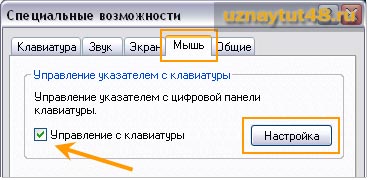
Pentru a modifica setările, faceți clic pe „Setări“ buton.
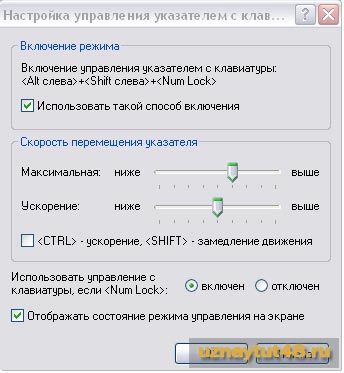
În această fereastră, puteți modifica setările de control indicatorul cu ajutorul tastaturii.
Setarea de control pointer cu tastatura în Windows 7.
În Windows 7, puteți deschide, de asemenea, fereastra de setări făcând clic pe mouse-ul pe pictograma mouse-ului în colțul din dreapta jos.
Dar puteți prin meniul „Start“.
Faceți clic pe „Start“ în câmpul de căutare de tip: „Schimbarea mouse-ului“
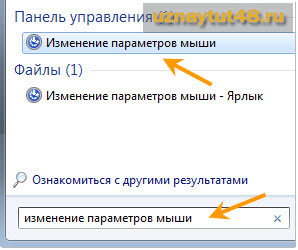
„Start - Accesorii - Instrumente de sistem - Caracteristici - Centrul de acces“
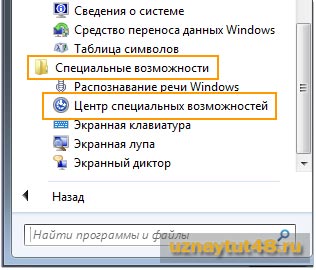
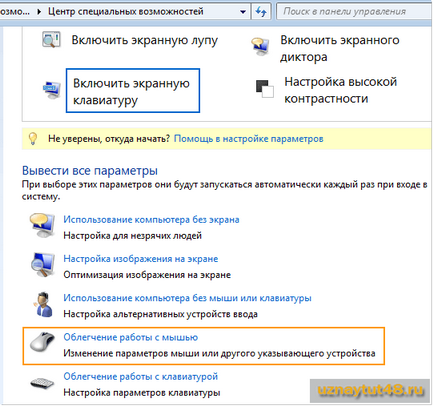
Apoi, du-te la meniul „lucrarea de ajutorare cu un mouse.“
În ambele cazuri, se va deschide fereastra „lucrarea de ajutorare cu mouse-ul“:
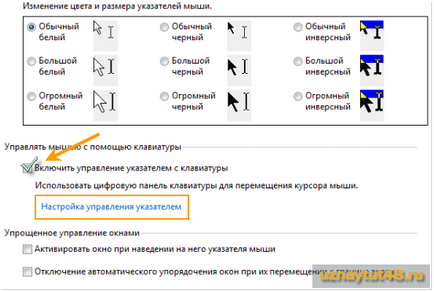
Aici bifați „Activează controlul pointer tastatură.“
Dați clic pe "Customize de control pointer." Și tu ieși indicatorul fereastra cu setările de control al tastaturii.
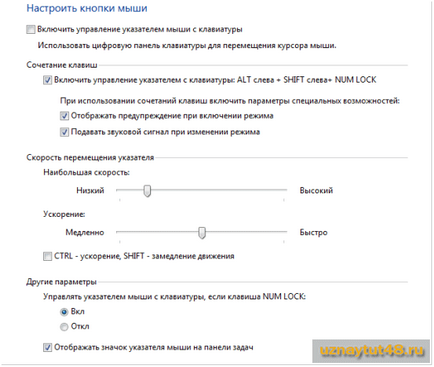
Aici puteți regla viteza cursorului pe ecran, precum și a activa sau dezactiva anumite caracteristici.
Dacă faceți clic pe pictograma mouse-ului în colțul din dreapta jos, atunci va deschide imediat fereastra.
Acum, că știi cum să controlați indicatorul cu tastatura în Windows.
Pentru a adăuga sau a elimina o bifă (bifare), utilizați „Space“
Dacă aveți nevoie pentru a schimba programul pentru a deschide fișierul în Windows și nu știi cum să o facă, atunci vă sugerez să citiți acest articol.
Mult noroc!